Bruk dette trikset for bedre tabellposisjonering i Microsoft Word
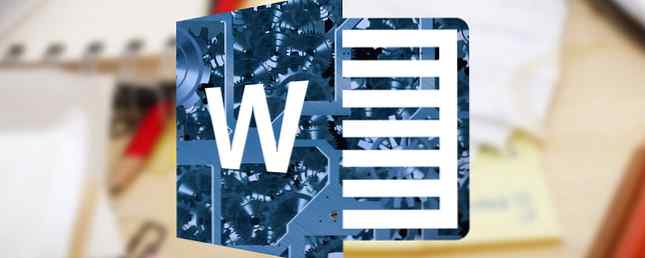
Utfordringen: Plasser to Microsoft Word-tabeller side ved side, med hver i et annet format.
Løsningen: Noe som vil kreve at du tenker “innenfor boksen.”
Brukere har hatt et kjærlighetshattforhold med bord. Du elsker dem fordi Word-tabeller lar deg legge ut dokumenter akkurat som du vil. Du hater dem, fordi de bare har riktig behov for alle tabellformater. 8 Formateringstips for perfekte tabeller i Microsoft Word 8 Formateringstips for perfekte tabeller i Microsoft Word Microsoft Word-tabeller er viktige formateringsverktøy. Finn ut hvordan du bruker dem til deres potensial med disse enkle tipsene. Les mer du kan kaste på det.
Men noen ganger trenger bord litt hjelp. Og for problemet med å plassere to varierte tabeller side ved side, ser vi på det ydmyke Tekstboks.
Undervurdert verktøy for perfekte oppsett
Du kan sette inn to eller flere tabeller ved siden av hverandre i Microsoft Word 2016: alt du trenger å gjøre er å dra og slippe dem til en hvilken som helst del av dokumentet. Men noen ganger er det vanskelig å plassere et bord eller flere uavhengige tabeller nøyaktig hvor du vil at de skal gå.

Så bruk en tekstboks som en beholder. Siden tekstbokser kan plasseres hvor som helst med letthet, og siden innholdet i tekstbokser kan formateres, og siden du kan legge et bord i en tekstboks, gir dette en fin løsning.
Åpne ditt Word-dokument. Fra båndet, klikk Sett inn> Tekstboks (i tekstgruppen) > Tegn tekstboks, og tegne en tekstboks i dokumentet.

Klikk inn i tekstboksen og legg til et bord ved å klikke Sett inn> Tabell (velg antall rader og kolonner).

Gjør kantene på tekstboksen forsvunnet. Klikk på tekstboksen og velg deretter Tegneverktøy> Format> Formoversikt> Ingen oversikt.
Du kan sette inn en annen tekstboks ved siden av den første tekstboksen som en beholder for en annen tabell.

Enkelheten ved denne metoden gir deg friheten til å lage to forskjellige typer bord uavhengig av hverandre og bruke annen formatering til dem. For å formatere et bord, velg hver tabell. Så gå til Tabellverktøy> Design.
Det er det!
Hva er kjæledyret ditt om Word-tabeller? Kanskje et enkelt tips fra deg kan løse våre største problemer.
Utforsk mer om: Microsoft Office 2016, Microsoft Word.


